A while back, we covered an an extremely useful 選択したファイルタイプの右クリックコンテキストメニューを編集できるContextEditというアプリケーション。アプリケーションには、Windowsレジストリから登録済みのすべてのファイル拡張子を読み取る機能があり、開く、開く、印刷などのデフォルトのアクションを簡単に変更できます。今日、私たちは、 ファイルタイプマネージャ、デフォルトを変更できるだけでなく、選択したファイルタイプのコンテキストメニューエントリだけでなく、新しいファイルアクションを登録したり、デフォルト/既存のアクションを編集したりすることもできます。このアプリケーションを使用すると、たとえば、.txt、.log、.csvなどのテキストファイルをMS Wordまたは他のテキスト処理アプリケーションに関連付けることができます。すべてのファイルタイプの不要なプロパティシートエントリを削除することもできます。たとえば、サードパーティアプリケーションのタブ/オプションをファイルのプロパティシートから分解する場合は、リストから[すべてのファイル]を選択し、[シェル拡張]> [PropertySheetHandlers]を展開して、余分なエントリを削除します。使用法といくつかのスクリーンショットに関する詳細については、ジャンプを過ぎて読んでください。
初めて使用する場合、アプリケーションはWindowsレジストリからすべての登録済みファイルタイプエントリ(ファイル拡張子)を自動的に読み取り、リストをコンパイルします。あなたはできる 削除を追加 そして 編集 にある関連オプションを介した任意のファイルタイプアプリケーションウィンドウの右側。すべてのテキストドキュメントの印刷アクション(つまり、ファイル拡張子がDIC、EXC、LOG、SCP、TXT、WTX)をサードパーティのPDFプリンターに関連付ける場合は、 テキスト文書 リストからグループを選択し、[アクション]を選択して[編集]をクリックします。

次に行うことは、PDFプリンターアプリケーションのソースパスを コマンド 入力フィールドに入力して、「OK」をクリックします。完了すると、テキストファイルの拡張右クリックコンテキストメニューから[印刷]を選択すると、指定したPDFプリンターが開きます。
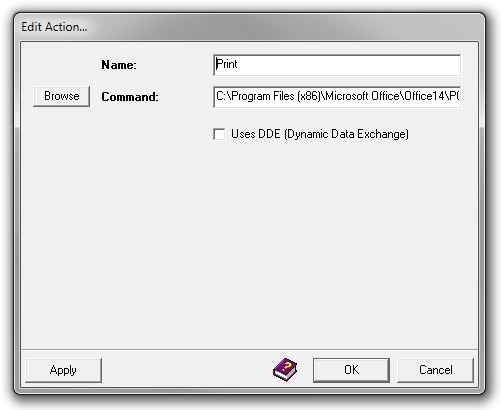
同様に、新しいカスタムエントリを入力できます。クリック 追加 開く 追加 指定できるダイアログボックス ファイルタイプ、ファイル拡張子、アクション そして シェル拡張。追加する場合は、 アクション、必要なアクション名を 名前 ドロップダウンメニューでコマンドを入力し、ファイルタイプの関連付けを選択します。
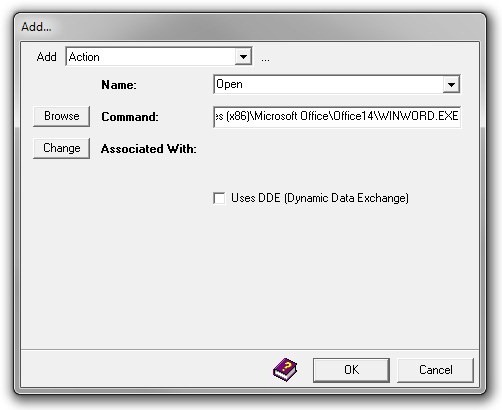
アプリケーションのプリミティブデザインであるにもかかわらず、あなたが何をしているのかを知っているなら、たくさんのことを提供します。もちろん、初心者ユーザーを対象としたものではありません。また、手動で行った変更を元に戻さないと設定を元に戻せないため、変更を行う場合は、慎重に行ってください。アプリケーションは、Windows XP、Windows Vista、Windows 7およびWindows 8で動作します。32ビットと64ビットの両方のOSエディションがサポートされています。
ファイルタイプマネージャーをダウンロード











コメント